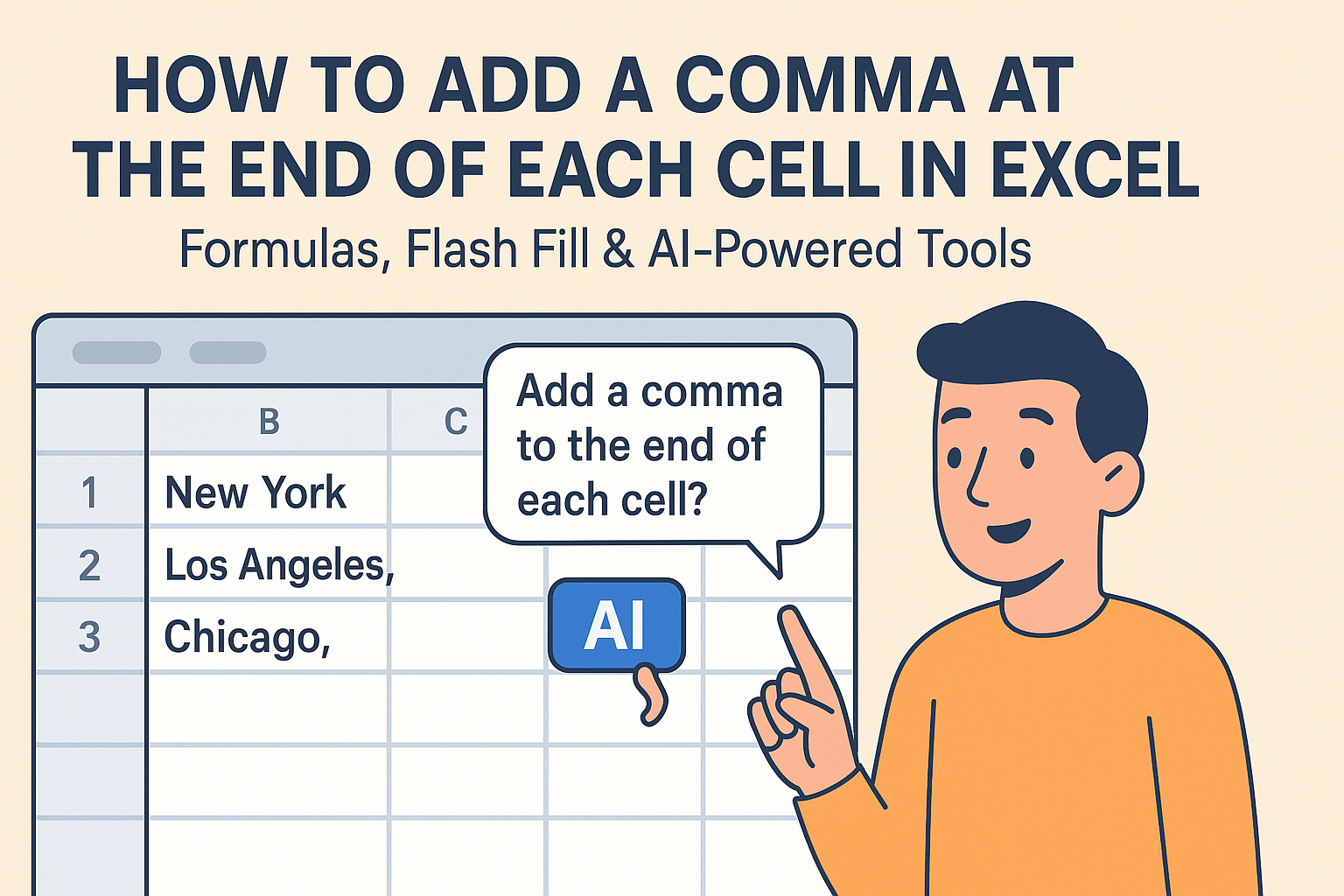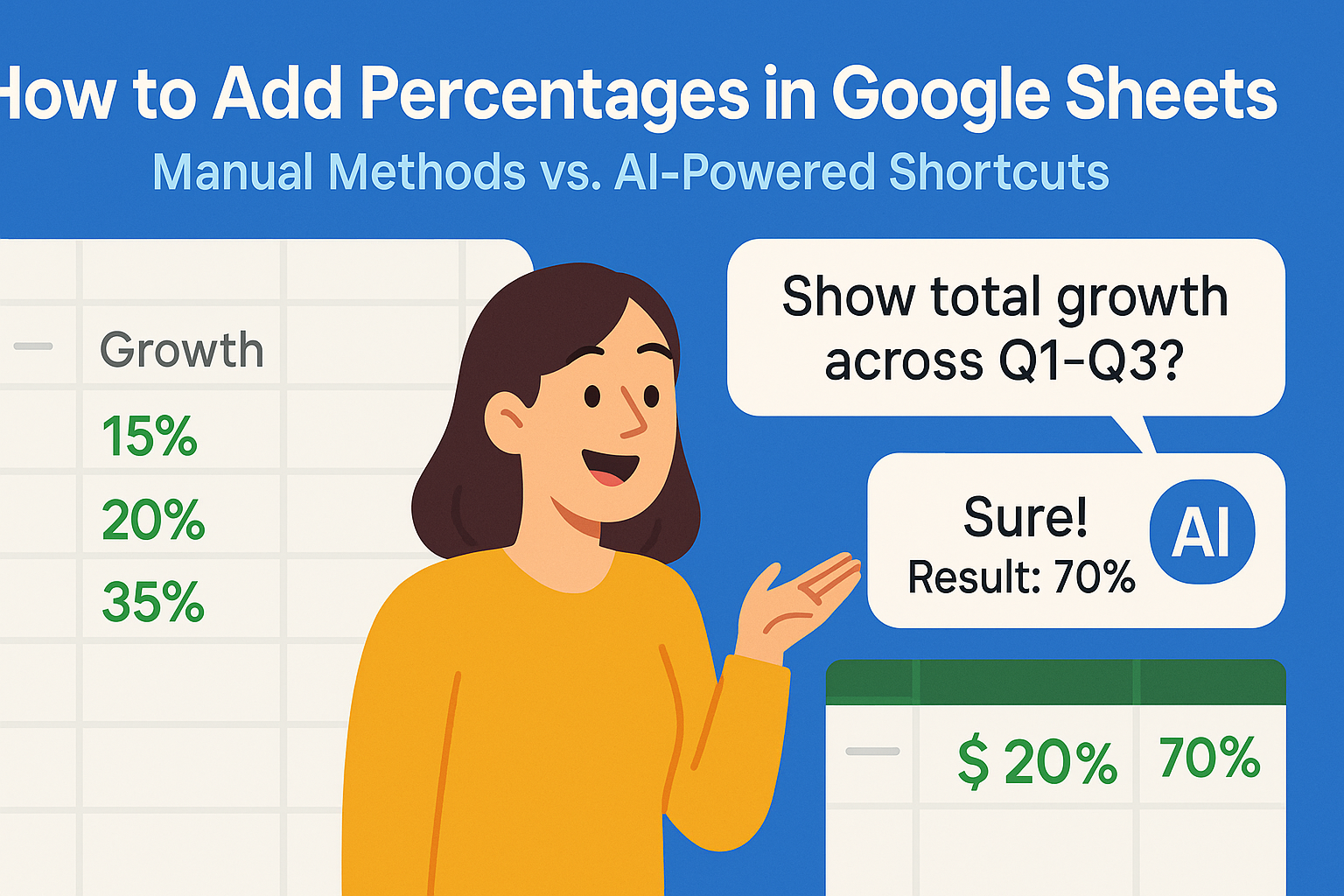En tant que Responsable de la Croissance Utilisateur chez Excelmatic, j'ai constaté comment un formatage adéquat des données peut transformer des feuilles de calcul désordonnées en informations exploitables. Ajouter des virgules peut sembler anodin, mais c'est une compétence fondamentale qui améliore la lisibilité et prépare vos données à l'analyse—surtout lorsque vous travaillez avec des listes clients, des catalogues produits ou des relevés financiers.
Si Google Sheets propose plusieurs méthodes natives pour insérer des virgules, les équipes modernes se tournent de plus en plus vers des solutions IA comme Excelmatic pour automatiser ces tâches répétitives. Explorons les approches traditionnelles et innovantes.
1. Insertion manuelle de virgules (pour modifications rapides)
Idéal pour : Petits jeux de données ou ajustements ponctuels
- Ouvrez votre Google Sheet
- Double-cliquez sur la cellule cible (ou appuyez sur F2)
- Saisissez des virgules entre les valeurs
- Appuyez sur Entrée pour enregistrer
Astuce : Cette méthode convient aux données non numériques comme les adresses ou catégories, mais devient fastidieuse au-delà de 20-30 entrées. Pour des jeux plus volumineux, envisagez les outils de formatage IA d'Excelmatic qui appliquent des règles de virgules cohérentes sur des milliers de cellules en quelques secondes.
2. Fonction CONCATENER (pour fusionner des cellules)
Idéal pour : Combiner prénoms/noms ou données multi-parties
=CONCATENER(A2; ", "; B2)
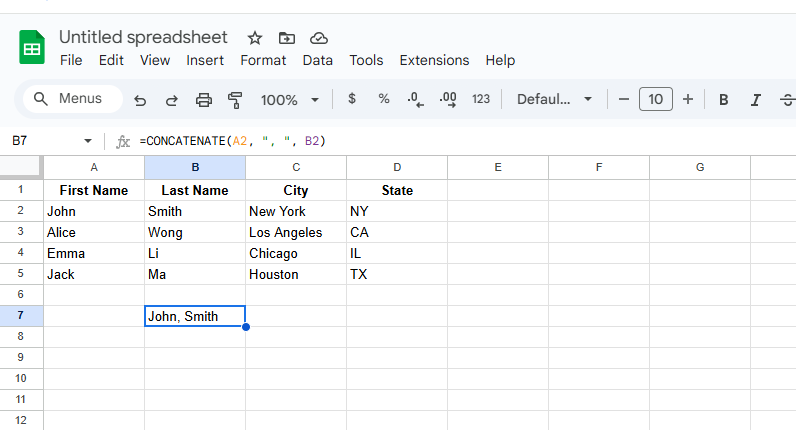
Bien que fonctionnelle, CONCATENER a des limites :
- Manuellement intensive pour plusieurs cellules
- Ne saute pas automatiquement les vides
- Crée des formules complexes dans les grands jeux de données
Alternative moderne : La fonction Fusion Intelligente d'Excelmatic détecte automatiquement les motifs dans vos données et applique un formatage optimal—y compris le placement intelligent des virgules—sans écrire de formules.
3. Fonction TEXTJOIN (pour formatage avancé)
Idéal pour : Créer des listes séparées par des virgules à partir de plages
=TEXTJOIN(", "; VRAI; A2:A10)
Avantages par rapport à CONCATENER :
- Gère des plages au lieu de cellules individuelles
- Le paramètre
VRAIignore les cellules vides - Structure de formule plus claire
Pour les équipes entreprises : Excelmatic pousse cela plus loin avec une détection dynamique de plages et une optimisation automatique des délimiteurs selon le type de données.
4. ARRAYFORMULA + TEXTJOIN (pour données dynamiques)
Idéal pour : Jeux de données fréquemment modifiés
=ARRAYFORMULE(TEXTJOIN(", "; VRAI; A2:A))
Cette combinaison puissante :
- Inclut automatiquement les nouvelles entrées
- Maintient un formatage cohérent
- Réduit les mises à jour manuelles
Note performance : Les grandes ARRAYFORMULE peuvent ralentir les feuilles. Le traitement cloud d'Excelmatic exécute ces opérations côté serveur, gardant vos feuilles réactives.
5. Automatisation IA avec Excelmatic
Idéal pour : Les équipes qui privilégient efficacité et précision

Pourquoi coder manuellement des formules quand l'IA peut le faire ? Excelmatic révolutionne le formatage des virgules en :
- Reconnaissance intelligente des motifs : Détecte automatiquement où ajouter des virgules
- Traitement en masse : Formate des jeux de données entiers en un clic
- Règles contextuelles : Applique différentes règles de virgules pour noms, adresses, nombres etc.
- Contrôle de version : Trace toutes les modifications de formatage
Exemple de mise en œuvre :
- Importez vos données Google Sheets dans Excelmatic
- Utilisez des commandes en langage naturel comme "Ajouter des virgules entre ville et état"
- Vérifiez les suggestions de l'IA
- Appliquez les modifications en un clic
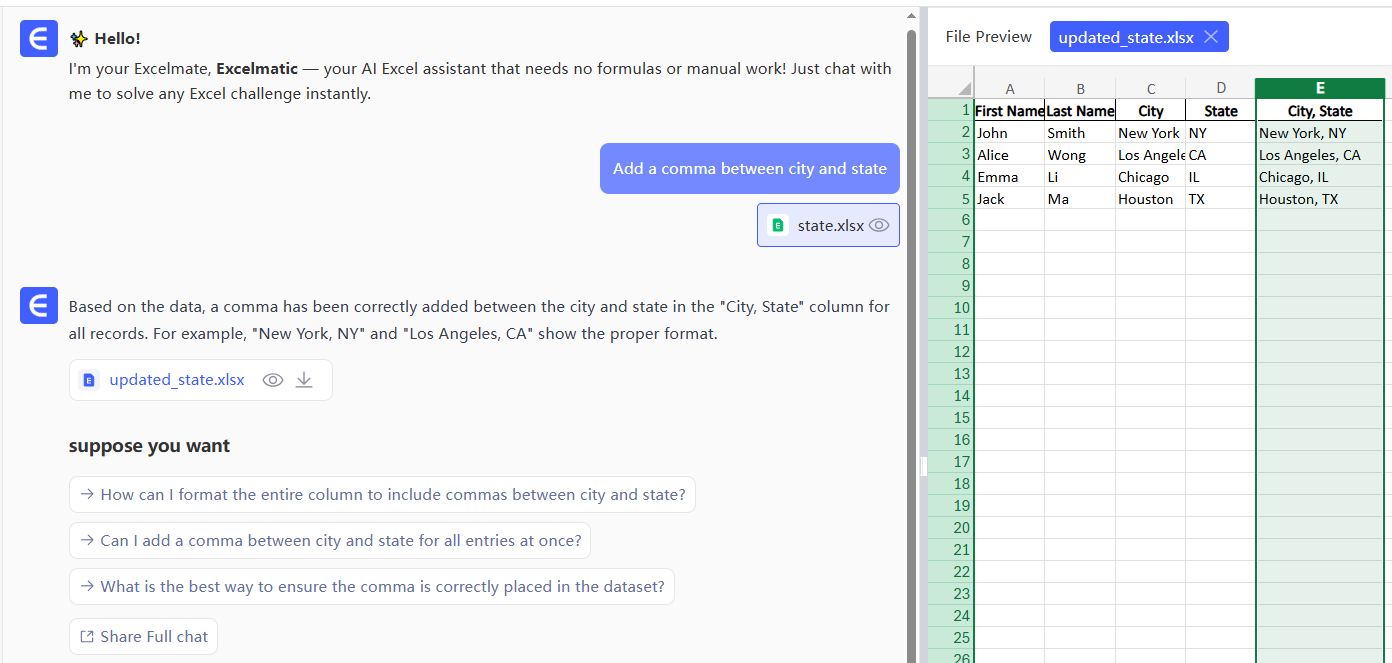
Quand passer aux méthodes avancées
Si les fonctions natives de Google Sheets suffisent pour des besoins basiques, envisagez Excelmatic quand vous :
- Traitez des données hebdomadaires/mensuelles
- Collaborez avec plusieurs membres
- Manipulez des données sensibles nécessitant un suivi
- Devez combiner formatage des virgules avec d'autres transformations
Réflexions finales
Que vous choisissiez des méthodes manuelles ou l'automatisation IA, un bon formatage des virgules est essentiel pour des données propres. Pour des besoins occasionnels, les fonctions de Google Sheets peuvent suffire. Mais pour les entreprises en croissance, Excelmatic offre la vitesse, la précision et l'évolutivité nécessaires dans un environnement axé sur les données.
Prêt à transformer votre flux de travail ? Essayez Excelmatic gratuitement pendant 14 jours et découvrez l'automatisation IA des feuilles de calcul.